Hoe de 0x800f0985-fout in Windows Update op te lossen
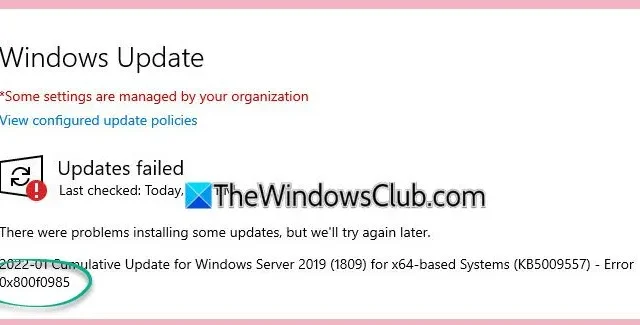
Als u tijdens het updaten van Windows 10/11 of Windows Server de Windows Update-foutcode 0x800f0985 tegenkomt , kunt u het probleem mogelijk oplossen door de volgende stappen uit te voeren.
Installatiefout: Windows kon de daaropvolgende update niet installeren vanwege foutcode 0x800F0985.
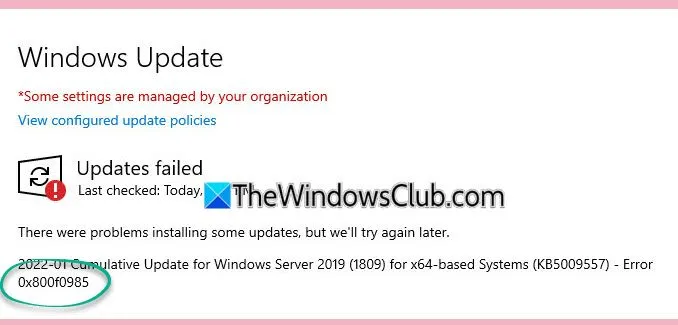
Het oplossen van de Windows Update-fout 0x800f0985
Om de Windows Update-foutcode 0x800f0985 te verhelpen, kunt u de volgende oplossingen overwegen:
- Gebruik de probleemoplosser voor Windows Update
- Start de relevante Windows Update-services opnieuw
- De Windows Update-componenten opnieuw instellen
- Handmatig de update downloaden
1] Gebruik de probleemoplosser voor Windows Update
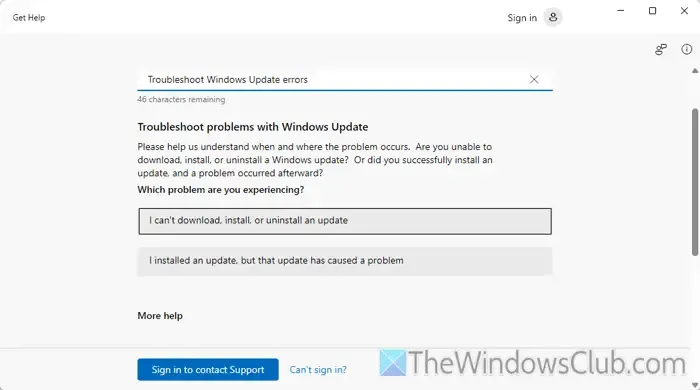
Om de probleemoplosser voor Windows Update te starten, volgt u deze stappen met behulp van de toepassing Hulp krijgen:
- Typ ‘hulp krijgen’ in de zoekbalk van de taakbalk en start de app.
- Zoek naar “probleemoplosser voor Windows Update”.
- Selecteer het overeenkomstige resultaat.
- Selecteer de optie Ik kan een update niet downloaden, installeren of verwijderen in de app Hulp krijgen.
- Volg de instructies op het scherm die zijn afgestemd op uw specifieke probleem.
Nadat u deze stappen hebt voltooid, kan het nodig zijn om het systeem opnieuw op te starten.
2] Start de relevante Windows Update-services opnieuw
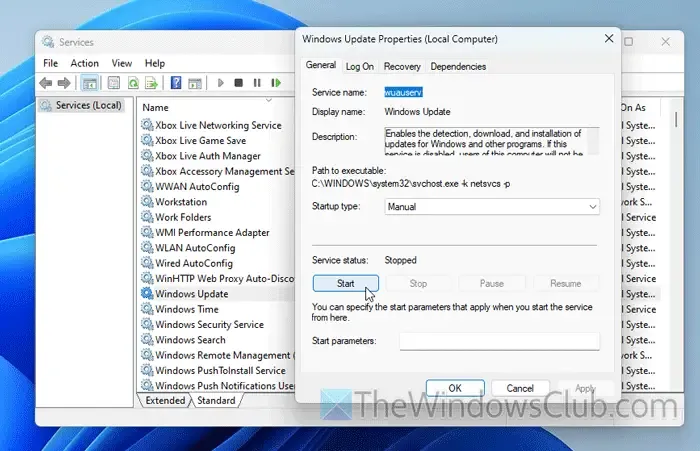
U kunt Windows Update-services opnieuw starten met behulp van de Services Manager of de opdrachtprompt. Om dit via de opdrachtprompt te doen, moet u de BITS (Background Intelligent Transfer Service) en andere relevante services opnieuw starten. Open uw opdrachtprompt, voer de onderstaande opdrachten in en druk na elke regel op Enter:
net start bits
netto start wuauserv
netto start appidsvc
netto start cryptsvc
Controleer of dit het probleem oplost.
3] Windows Update-componenten opnieuw instellen
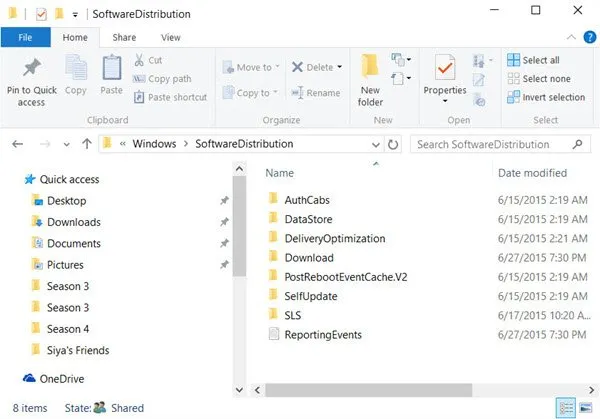
De componenten die gekoppeld zijn aan Windows Update kunnen beschadigd raken of verkeerd geconfigureerd zijn. Om ze te resetten, moet u de Windows Update-service stoppen, de qmgr*.dat-bestanden verwijderen en zowel de SoftwareDistribution- als de catroot2-mappen verwijderen. Daarnaast is het essentieel om de BITS-service te resetten en de benodigde DLL-bestanden met betrekking tot Windows Update opnieuw te registreren.
4] Download de update handmatig
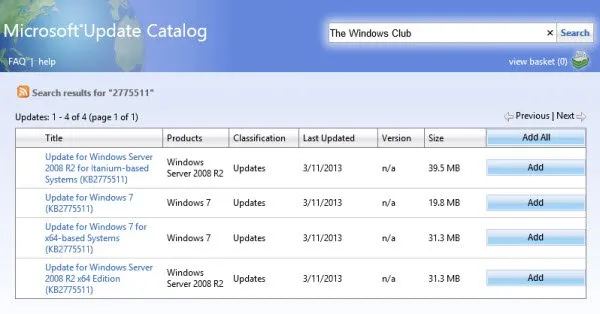
Als u een update niet automatisch kunt installeren, kunt u kiezen voor een handmatige installatie. Ga naar catalog.update.microsoft.com, zoek naar uw vereiste update en download deze op basis van uw Windows-versie en -architectuur.
Dat is alles!
De Windows Update-fout 0x80004005 begrijpen
De Windows Update-foutcode 0x80004005 duidt doorgaans op een beschadigd updatepakket. Het kan ook betekenen dat uw antivirussoftware het updateproces blokkeert of dat de Register-editor de update niet goed herkent als een geldig pakket. In dergelijke gevallen kan het nodig zijn om de update opnieuw te downloaden en de antivirussoftware tijdelijk uit te schakelen.
Hoe los ik foutcode 0x800f0922 op voor mislukte updates op Windows?
Om de foutcode 0x800f0922 op Windows 11/10 aan te pakken, begint u met het verwijderen van de map $WinREAgent. Als dat het probleem niet oplost, kunt u overwegen uw VPN-service uit te schakelen en de DISM-tool uit te voeren. Daarnaast kan het helpen om de System File Checker te gebruiken om corrupte systeembestanden te scannen en te repareren.



Geef een reactie